
iPhoneを格安SIMにしてからというものの、メールが届くのを遅く感じる事が多くなりました。
リアルタイムで受信できていると思っていたのに実際に送られてから1日後に届くなんてことも…
私の場合はキャリアメールを離れ、Gmailをメインで使うようになったことが原因でした。
この記事ではiPhoneでメールが届くのが遅い時の原因と対処方法について紹介しています。
メールが届くのが遅い原因
・インターネットに接続できていない
・メールの受信設定が手動になっている
・キャリアメール以外を利用していてiPhoneのデフォルトメールアプリを利用している
インターネット接続ができていない場合は単純にWiFiなどに繋いでメールを更新すればいいだけです。
また、メール以外の機能も使えなくなるため、インターネット接続が原因だという人は少ないでしょう。iPhoneを触っていればまず気づきます。
キャリア側の通信障害が発生している場合もあり、この場合はユーザー側で対処できません。復旧されるのを待つのみです。
そのため、ここでは残り2つの原因と対処方法を紹介していきます。
メールの受信設定
iPhoneにはメールのデータ取得方法として、「フェッチ」と「プッシュ」が存在します。
メールをリアルタイム受信にしたいのなら「プッシュ」に設定します。
メールが届くのが遅いと感じる人は「フェッチ」の設定になっているかもしれません。
スポンサーリンク
データ取得方法の設定
「設定」→「パスワードとアカウント」を選択します。
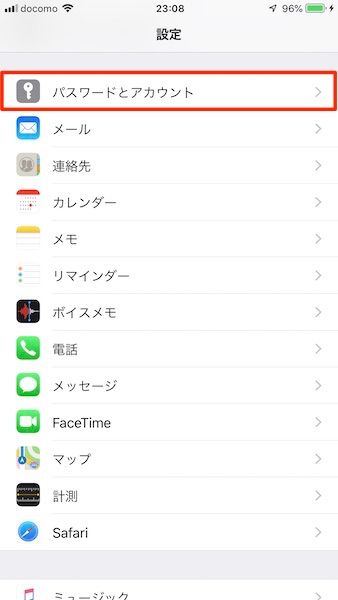
「データの取得方法」を選択します。
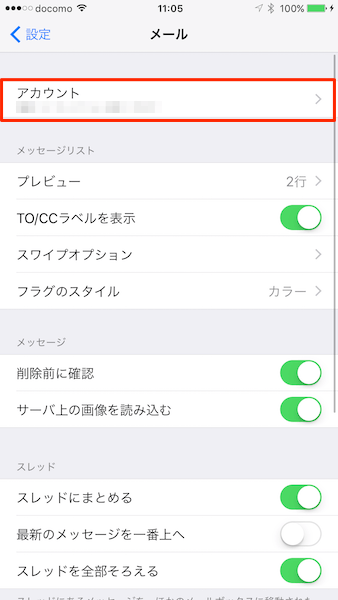
「データの取得方法」を選択します。
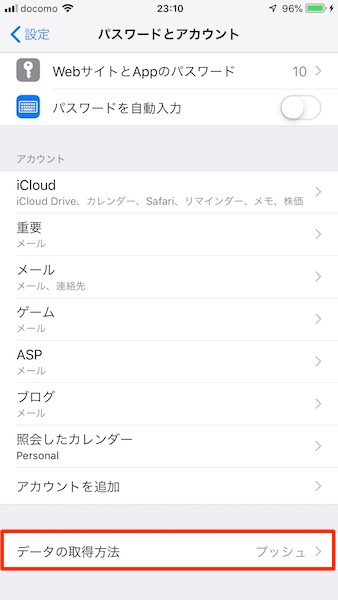
「プッシュ」をONにします。
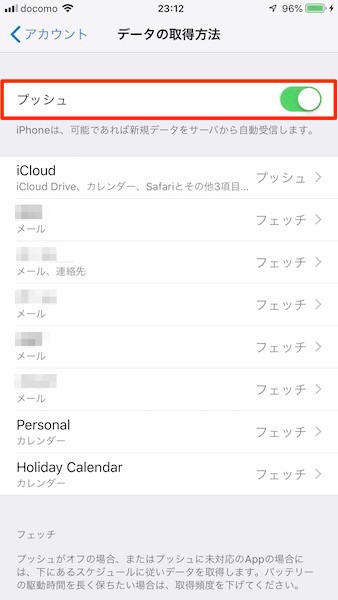
全部プッシュで問題なければ一番上の「プッシュ」をONにするだけでOKです。
これでiPhone側の設定はリアルタイム受信になります。
ただし、キャリアメールやiCloud以外は個別に設定する場合「フェッチ」か「手動」しか選択することができません。
あくまでこの設定は「iPhoneが可能であれば新規データをサーバから自動受信します。」というだけなので、フリーメールをメインで利用する人は気をつけましょう。
「フェッチ」とは
「フェッチ」はデータ取得の感覚を15分、30分、1時間のいずれかから決める事ができ、手動にすることも可能です。
「フェッチ」の利点としてはバッテリー消費を抑える事ができることなので、リアルタイムで受信する必要がないメールは「フェッチ」にしておくといいでしょう。
キャリアメール以外を利用している場合
キャリアメール以外のYahoo!MailやGmail、格安SIMのmineoなどなら専用ドメインもあったりしますね。
こういったキャリア以外のメールの場合、iPhoneで「データの取得方法」はGmailなどのフリーメールをプッシュに対応していません。
iPhoneの標準メールアプリの設定で「フェッチ」で15分に設定したとしても、冒頭でも述べたように、1日後に受信したり、ひどいと手動で更新するまで届かないこともあります。
そのため、Gmailなどのフリーメールをリアルタイム受信するためには、iPhoneの標準メールアプリではなく、専用のメールアプリを使う必要があります。
フリーメールを利用する場合はiPhoneの標準メールアプリを利用してもまともに受信しないことがあるので気をつけましょう。
GmailならGmailアプリを、Yahoo!MailならYahoo!メールアプリをiPhoneにインストールすることをおすすめします。



コメント
情報が古すぎて役にたたない(T.T)
現行OSの説明もお願いします。
最新の画像と取り替えました。
最近のiOSはプッシュにするだけでもそれほどラグも無く受信してくれるのでGmailなどのアプリに頼らなくても良さそうです。